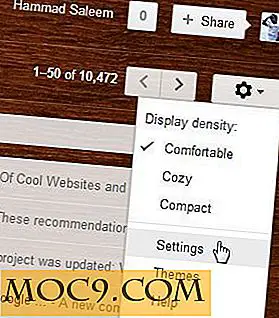Så här krypterar du känsliga data på Flash Drive
Skulle du någonsin oroa dig för vad som skulle hända om dina filer föll i fela händer, speciellt de filer som du behöll på din externa flash-enhet? Tack och lov finns det många alternativ för att kryptera känsliga data. Protectorion ToGo är en sådan applikation. Medan den fria versionen endast är avsedd för privat bruk, tillåter den dig att kryptera upp till två externa enheter. En extra bonus är att programmet är kompatibelt med Windows XP / Vista / 7/8 (32bit + 64bit).
Hämta och installera Protectorion To Go
1. Ladda Protectorion ToGo .. Kopiera filen ProtectorionToGo_EN.exe från hämtningsdestinationen och klistra in den till den externa enheten.

2. Dubbelklicka på filen för att starta programmet. Godkänn användarlicensavtalet för att fortsätta.

3. Ange ett lösenord och ett lösenord. Lösenordet du skriver in ges en säkerhetsklassificering. Det är tillrådligt att lösenordet du väljer får ett högt till utmärkt betyg. Välj "Start Protectorion".

Kryptera känsliga data
1. Huvudgränssnittet för Protector ToGo öppnas. En dialogruta dyker upp och anger att det för närvarande inte finns några data i kassan. Klicka på OK för att fortsätta.

2. Välj ikonen Ny mapp.

3. Ange ett namn för den nya mappen. Till exempel - Projekt.

4. I Utforskaren, navigera till de filer du vill kryptera på den externa enheten och markera dem. Högerklicka och välj Kopiera från listrutan eller tryck på "Ctrl + C".

5. Gå tillbaka till Protectorion ToGo-gränssnittet, medan du högerklickar på den högra rutan i den nya mappen och välj "Klistra in".

6. Under behandlingen visas en popup-box som frågar om du vill radera källdata efter att importen är klar. Om du bara vill få de tillgängliga dokumenten krypterade på den externa enheten klickar du på Ja. Om du föredrar att lämna källdata på systemet klickar du på Nej. I vårt exempel väljer vi att ta bort vår källdata från systemet och kopieras tillbaka vid ett senare tillfälle, så Ja är valt.

7. De kopierade filerna ska sedan listas under mappen Projekt och ha en krypteringsikon bredvid dem.

8. Även om filerna kan visas i Protectorion-mappen på den externa enheten kan du inte komma åt dem utan att använda programmet eftersom de visas i ett oläsligt krypterat format.

Öppnar krypterade filer
1. För att öppna en krypterad fil, i Protectorion-gränssnittet, högerklickar du bara på den relevanta filen och väljer "Öppna".

2. Filen öppnas.

Radera krypterade filer
1. För att radera en krypterad fil, högerklicka på den relevanta filen och välj "Radera".

2. En popup-box frågar om du är säker på att du vill ta bort filen. Välj "OK".

3. Filen överförs sedan till Wastebin i krypterat format. För att permanent radera alla filer från Wastebin, högerklicka på Wastebin och välj "Empty Wastebin".

Exportera / dekryptera filer och spara dem till din dator
1. Navigera tillbaka till den externa enheten och starta ProtectorionToGo_EN.exe. Dialogrutan Protectorion Encryption Suite öppnas och ber dig ange ditt huvudlösenord. Skriv in den och tryck på Öppna säkert.

2. Markera alla filer du vill exportera och välj ikonen "Exportera".

3. Navigera till den mapp du vill ha filerna expored till. Klicka på Välj mapp.

4. Filen exporteras till den destination du valt.
Lösenordssäker
En extra funktion i Protectorion ToGo ger användarna möjligheten att spara lösenord för flera konton. Till exempel, för att spara inloggnings- och lösenordsinformation för en webbplats, gör du följande:
1. Välj Lösenordssäker i huvudgränssnittet.

2. Välj Nytt lösenord i dialogrutan Lösenordsäker.

3. Fyll i lösenordsinformation för en viss webbplats, som visas i exemplet nedan och klicka på Spara.

4. Du kan också säkerhetskopiera dina lösenord antingen genom krypterad export eller okrypterad export (som textfil). Båda är tillgängliga från rullgardinsmenyn via lösenord. Ditt val här kommer att bero på om du vill kunna få tillgång till backup på annat sätt än Protectorion ToGo.

5. För vårt exempel väljer vi Backup (* .encpw) som är krypterad export och sparar filen på vår dator.

6. För att återställa säkerhetskopian, välj Lösenord - Återställ säkerhetskopiering i lösenordsskyddet.

7. Navigera till backupfilen och välj den.

8. Lösenorden återvinns sedan.
Slutsats
Den fria versionen av Protectorion är begränsad, eftersom du bara kan kryptera två externa enheter och det är endast för personligt bruk. Om du vill kryptera mer än två externa enheter eller använda programmet för affärsändamål, måste du köpa programmet. Det är dock ett relativt rakt framåt och lättanvänt program för användare som vill kryptera känsliga data och hålla det säkert från nyfikna ögon.
Protectorion ToGo.
Bildkredit: Säker Cloud Computing